[中关村u盘装系统]怎样为win10系统自定义登录系统时的展示文字
软件介绍
[中关村u盘装系统]怎样为win10系统自定义登录系统时的展示文字
登录win10系统时会有一小段展示文字,如果我们默认不设置那么所展示的信息就是默认的文字都是千篇一律的,有的用户比较有个性想将其改成自定义的文字,那么具体要怎么改呢?我们可以通过编辑安全策略来修改,下面为大家介绍具体的操作方法。
登录win10系统时会有一小段展示文字,如果我们默认不设置那么所展示的信息就是默认的文字都是千篇一律的,有的用户比较有个性想将其改成自定义的文字,那么具体要怎么改呢?我们可以通过编辑安全策略来修改,下面为大家介绍具体的操作方法。
通过编辑本地安全策略为win10系统自定义登录系统时的展示文字
该方法适用于带有本地安全策略的专业版/企业版/教育版等高级版本的Windows 10。
方法如下:
在微软小娜中搜索并运行:
secpol.msc
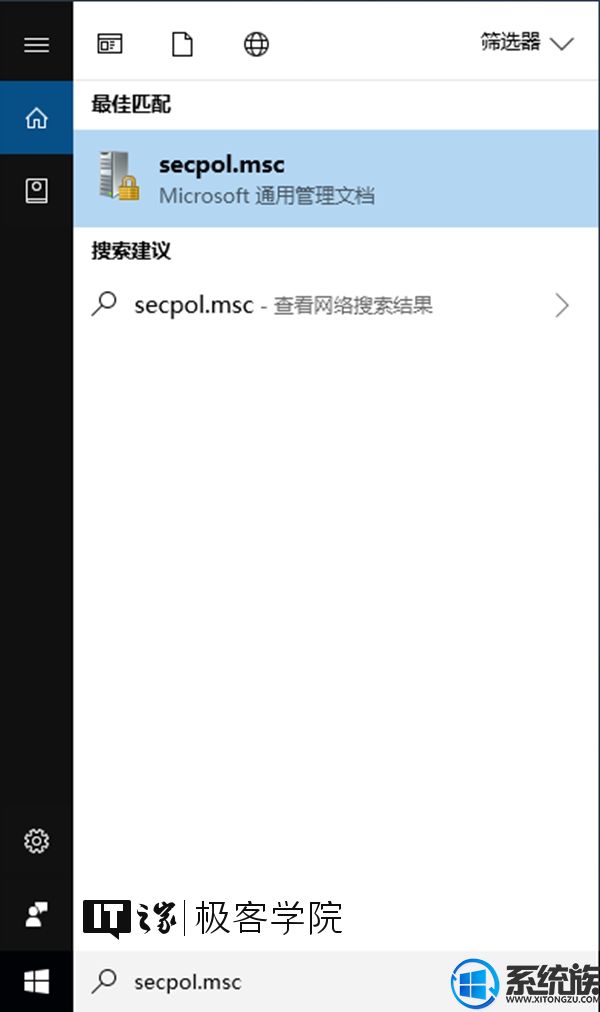
通过窗口左侧的树状目录定位到:
/本地策略/安全选项/
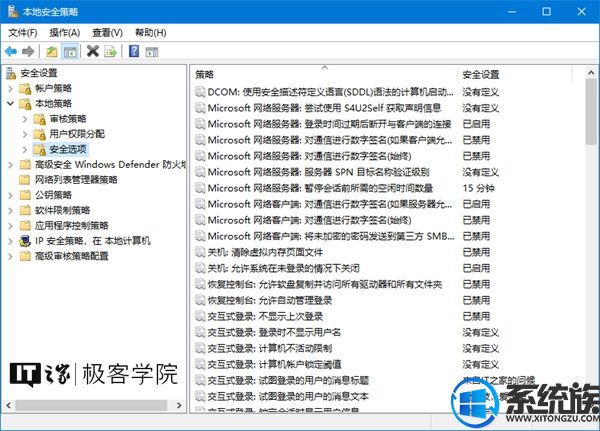
将目光移向窗口右侧,双击策略项:
交互式登录:试图登录的用户的消息标题
在“交互式登录:试图登录的用户的消息标题 属性”窗口中部靠上的输入框中输入目标标题文本如:
来自IT之家的问候
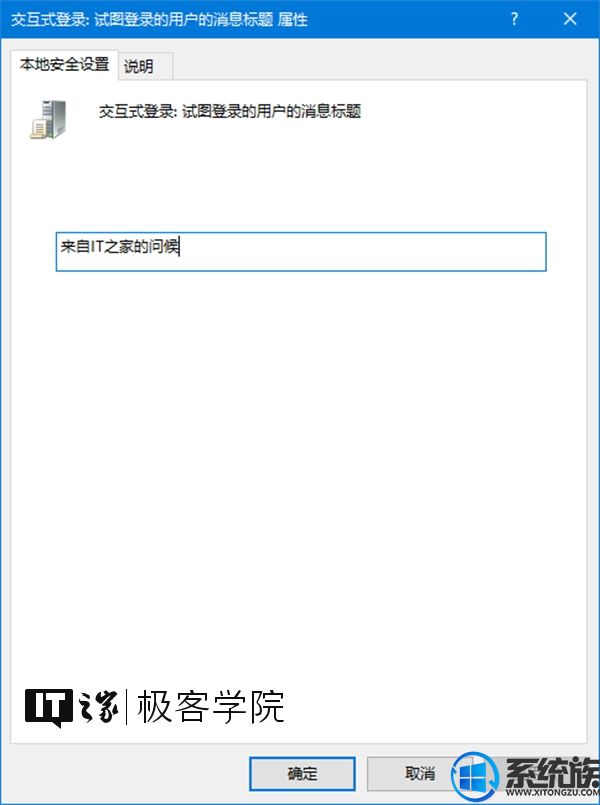
点击“交互式登录:试图登录的用户的消息标题属性”窗口底部的“确定”按钮;
“交互式登录:试图登录的用户的消息标题”策略设置完毕后,双击“本地安全测率额”窗口右侧的以下策略项:
交互式登录:试图登录的用户的消息文本
在“交互式登录:试图登录的用户的消息文本 属性”窗口中部靠上的输入框中输入目标文本如:
爱科技,爱这里
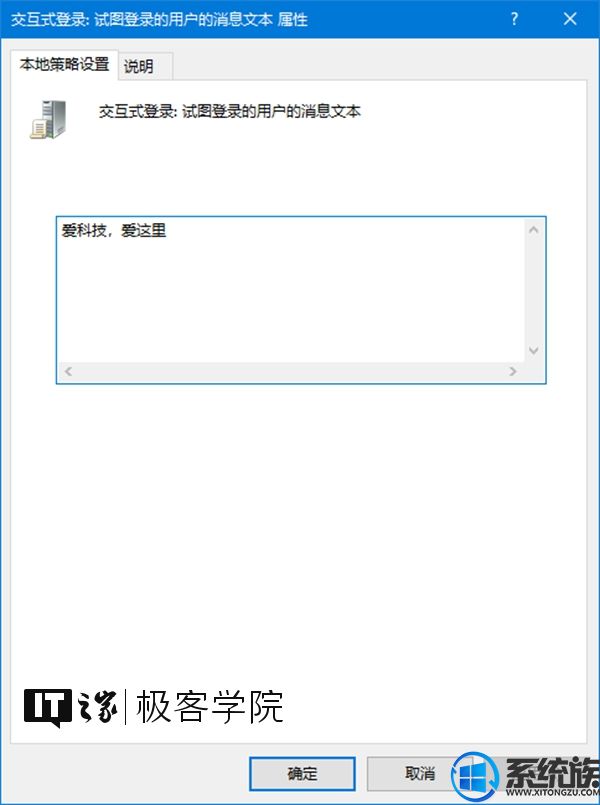
点击“交互式登录:试图登录的用户的消息文本 属性”窗口底部的“确定”按钮;
编辑完成后,本地安全策略状态如下:

关闭本地安全策略编辑器窗口,重新启动计算机,在登录到Windows 10之前,我们将看到消息提示如下:
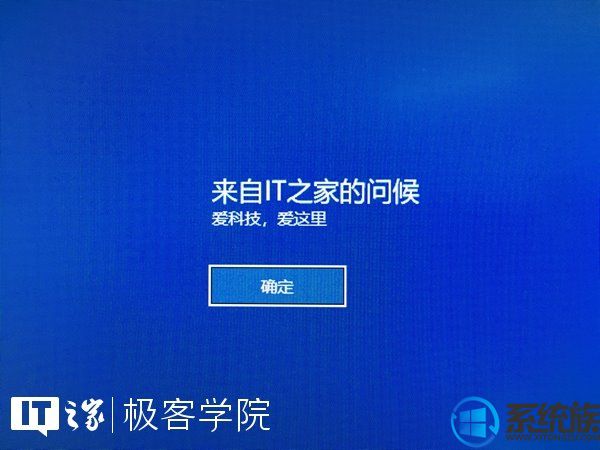
这说明我们已经成功地向试图登录Windows 10的用户展示提示消息。
更多>>U老九推荐教程
- [雨木风林u盘装系统]怎么用大白菜系统盘安装wim文件|大白菜U盘启
- [易捷u盘装系统]windows10这些人性化设计你都了解吗?使用好让你
- [黑鲨u盘装系统]win10怎么查看电池信息|win10查看电池信息的方法
- [大地u盘装系统]win7系统屏幕旋转了90度的还原方法
- [飞飞u盘装系统]win10压缩卷怎么删除|win10压缩卷删除的方法和
- [u当家u盘装系统]Win10系统鼠标右键菜单新建没有Word的解决办法
- [大番茄u盘装系统]找回win7系统Excel滚动条的方法|win7系统Excel
- [番茄花园u盘装系统]Win7旗舰版任务栏显示异常的两种解决办法
- [系统之家u盘装系统]Win7系统电脑待机的设置方法
- [番茄花园u盘装系统]微软推送win10 1803 RS4预览版build17123:
- [易捷u盘装系统]win7系统中的闲置服务怎么关闭
- [u启动u盘装系统]重装win7系统时出现File Name?(546)错误的解决
- [小苹果u盘装系统]联想win10突然没有声音怎么办|联想win10突然没
- [老友u盘装系统]怎么用密匙激活win10|用秘钥激活win10系统的方法
- [彩虹u盘装系统]Dreamweaver怎么装?电脑安装Adobe Dreamweaver
- [金山u盘装系统]win10便笺的怎么处理解决|win10便笺的处理办法
- [小鱼u盘装系统]如何在Win7系统中使用帮助和支持
- [胖子u盘装系统]电脑配置不高装什么系统比较流畅|硬件配置低装用
- [雨林木风u盘装系统]win7系统没有权限修改系统时间的解决办法
- [智能u盘装系统]win7文件拒绝访问怎么办|解决win7文件访问被拒绝
更多>>U老九热门下载
- [飞飞u盘装系统]win10压缩卷怎么删除|win10压缩卷删除的方法和
- [完美u盘装系统]win10系统文件属性更改不了怎么办|win10系统文件
- [小鱼u盘装系统]Win10系统调整扬声器音质的设置方法
- [多特u盘装系统]Win10系统记事本打开乱码的原因分析及解决办法
- [电脑店u盘装系统]win10如何更改查看屏幕刷新率
- [小黑马u盘装系统]Win10系统笔记本搜不到5G wifi的解决办法
- [系统基地u盘装系统]win10游戏缓存怎么删除|win10游戏缓存删除的
- [紫光u盘装系统]win10系统upupoo视频画面撕裂的解决办法
- [大番茄u盘装系统]Win10系统更新补丁KB3081424失败的修复方法
- [电脑店u盘装系统]win8系统QQ版本升级的方法
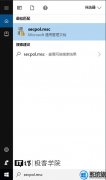


![[装机吧u盘装系统]u盘启动盘里面可以放别的文件吗|u盘做成系统盘](http://www.ulaojiu.com/uploads/allimg/180506/1_050614260B096.png)
![[小苹果u盘装系统]win10系统开机自动启动outlook的设置方法](http://www.ulaojiu.com/uploads/allimg/180506/1_0506143G44I3.png)